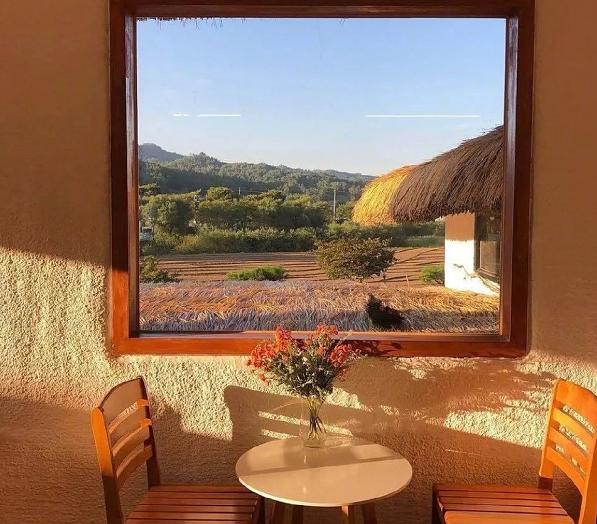google maps如何设置导航语言(桌面端GoogleMaps新增Dock)
虽然更多时候是在手机端使用,但用户在桌面端 Google Maps 规划旅行要容易得多。额外的屏幕空间使 Google 能够显示更多信息。这不仅仅是因为地图要比手机端更大,更重要的一点是整个用户界面更容易使用。现在,Google 进一步增强了桌面端 Google Maps,全新“Dock to bottom”功能使其变得更加实用。
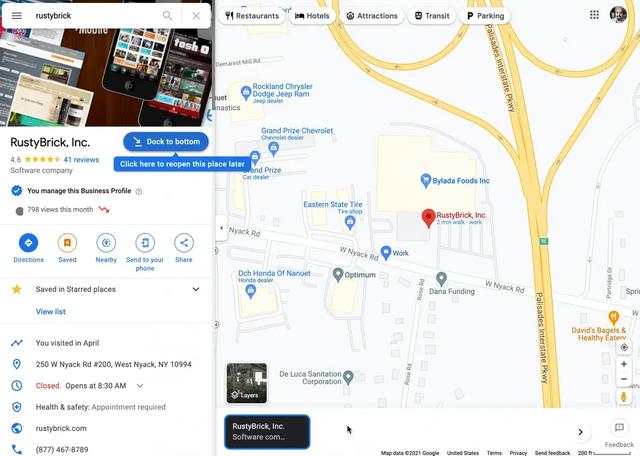
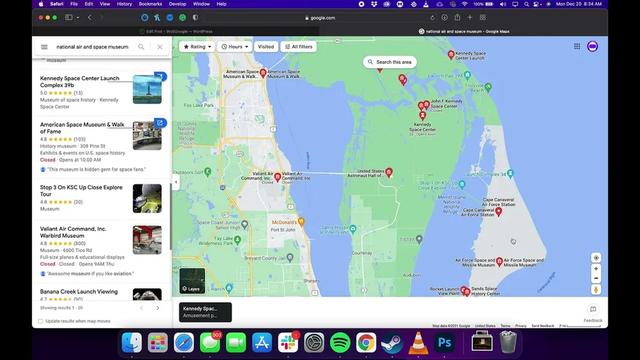
用 Google Maps 规划旅行或度假,在桌面网站上是非常容易的。只要加载网站并开始搜索你想去的地方,就能获得所有必要的信息。你会得到导航细节,你可以检查附近的餐馆、酒店和其他围绕你的目的地的兴趣点。
但是,如果你的旅行或度假清单上有几个目标,你很快就会发现,同时不断搜索多个地方是多么令人讨厌。当然你可以在你的桌面上加载多个 Google Maps 标签页,每个标签专注于一个目的地。这样一来,你就可以看到所有的东西了。你所要做的就是在不同的标签之间来回切换。而 Google Maps 提供的新功能则优化了这种体验。

该功能并不广泛,因为只有一些人发现看到了它。这表明,Google 正在测试这项新功能。因此,目前还不清楚 Google 是否或何时会向所有用户推出 Maps 桌面停靠功能。
以前,如果你想在同一个浏览器上关注多个目的地,唯一的办法是在多个标签中加载 Google Maps。但是现在 Google Maps 桌面用户界面的底部增加了一个停靠点。Search Engine Roundtable 几天前发现了这个功能,如上面的 GIF 动画所示。
在Google地图上搜索一个目的地时,寻找一个蓝色按钮,上面写着“Dock to bottom”功。按下它,目的地就会变成屏幕底部的一个按钮。然后你就能从那里快速选择它。这个概念类似于互联网浏览器的标签。但是,你在每个停靠按钮中加载不同的Google地图实例,而不是网站。然后你可以在你保存的各种地图之间无缝移动。
,免责声明:本文仅代表文章作者的个人观点,与本站无关。其原创性、真实性以及文中陈述文字和内容未经本站证实,对本文以及其中全部或者部分内容文字的真实性、完整性和原创性本站不作任何保证或承诺,请读者仅作参考,并自行核实相关内容。文章投诉邮箱:anhduc.ph@yahoo.com